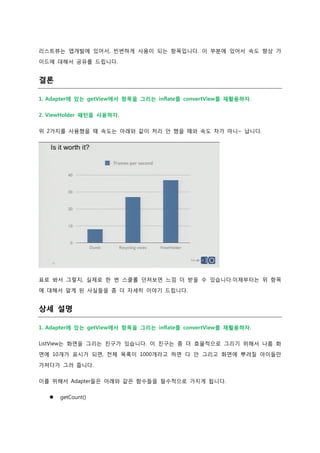м•Ҳл“ңлЎңмқҙл“ң лҰ¬мҠӨнҠёл·° мҶҚлҸ„н–ҘмғҒ
- 1. лҰ¬мҠӨнҠёл·°лҠ” м•ұк°ңл°ңм—җ мһҲм–ҙм„ң, л№ҲлІҲн•ҳкІҢ мӮ¬мҡ©мқҙ лҗҳлҠ” н•ӯлӘ©мһ…лӢҲлӢӨ. мқҙ л¶Җ분м—җ мһҲм–ҙм„ң мҶҚлҸ„ н–ҘмғҒ к°Җ
мқҙл“ңм—җ лҢҖн•ҙм„ң кіөмң лҘј л“ңлҰҪлӢҲлӢӨ.
кІ°лЎ
1. Adapterм—җ мһҲлҠ” getViewм—җм„ң н•ӯлӘ©мқ„ к·ёлҰ¬лҠ” inflateлҘј convertViewлҘј мһ¬нҷңмҡ©н•ҳмһҗ.
2. ViewHolder нҢЁн„ҙмқ„ мӮ¬мҡ©н•ҳмһҗ.
мң„ 2к°Җм§ҖлҘј мӮ¬мҡ©н–Ҳмқ„ л•Ң мҶҚлҸ„лҠ” м•„лһҳмҷҖ к°ҷмқҙ мІҳлҰ¬ м•Ҳ н–Ҳмқ„ л•ҢмҷҖ мҶҚлҸ„ м°Ёк°Җ л§ҲлӢҲ~ лӮ©лӢҲлӢӨ.
н‘ңлЎң лҙҗм„ң к·ёл Үм§Җ, мӢӨм ңлЎң н•ң лІҲ мҠӨнҒҙлЎӨ лҚҳм ёліҙл©ҙ лҠҗлӮҢ лҚ” л°ӣмқ„ мҲҳ мһҲмҠөлӢҲлӢӨ.мқҙм ңл¶Җн„°лҠ” мң„ н•ӯлӘ©
м—җ лҢҖн•ҙм„ң м•ҢкІҢ лҗң мӮ¬мӢӨл“Өмқ„ мўҖ лҚ” мһҗм„ёнһҲ мқҙм•јкё° л“ңлҰҪлӢҲлӢӨ.
мғҒм„ё м„ӨлӘ…
1. Adapterм—җ мһҲлҠ” getViewм—җм„ң н•ӯлӘ©мқ„ к·ёлҰ¬лҠ” inflateлҘј convertViewлҘј мһ¬нҷңмҡ©н•ҳмһҗ.
ListViewлҠ” нҷ”л©ҙмқ„ к·ёлҰ¬лҠ” м№ңкө¬к°Җ мһҲмҠөлӢҲлӢӨ. мқҙ м№ңкө¬лҠ” мўҖ лҚ” нҡЁмңЁм ҒмңјлЎң к·ёлҰ¬кё° мң„н•ҙм„ң лӮҳлҰ„ нҷ”
л©ҙм—җ 10к°ңк°Җ н‘ңмӢңк°Җ лҗҳл©ҙ, м „мІҙ лӘ©лЎқмқҙ 1000к°ңлқјкі н•ҳл©ҙ лӢӨ м•Ҳ к·ёлҰ¬кі нҷ”л©ҙм—җ лҝҢл Өм§Ҳ м•„мқҙл“Өл§Ң
к°Җм ёлӢӨк°Җ к·ёл Ө мӨҚлӢҲлӢӨ.
мқҙлҘј мң„н•ҙм„ң Adapterл“ӨмқҖ м•„лһҳмҷҖ к°ҷмқҖ н•ЁмҲҳл“Өмқ„ н•„мҲҳм ҒмңјлЎң к°Җм§ҖкІҢ лҗ©лӢҲлӢӨ.
пҒ¬ getCount()
- 2. пҒ¬ getItem(int position)
пҒ¬ getItemId(int position)
пҒ¬ getView(int position, View convertView, ViewGroup parent)
мҰү ViewлҠ” Adapterн•ңн…Ң мқҙлІҲм—җлҠ” нҷ”л©ҙм—җ лӘҮлІҲм§ёк°Җ ліҙмқј л•ҢлӢҲк№җ н•ҙлӢ№ мң„м№ҳмҷҖ н•Ёк»ҳ кұ°кё°лӢӨк°Җ к·ёл Ө
мӨ„ м•„мқҙлҘј лӢ¬лқјкі н•©лӢҲлӢӨ. к·ёлҹ¬л©ҙ м–ҙлҢ‘н„°лҠ” getViewм—җм„ң м—ҙмӢ¬нһҲ мқјн•ҙм„ң м „лӢ¬мқ„ н•ҙмӨҚлӢҲлӢӨ. м—¬кё°м„ң
getViewлҠ” м •л§җ м—ҙмӢ¬нһҲ мқјмқ„ н•ҳлҠ”лҚ°, мқҙкІҢ 비мҢүлӢҲлӢӨ. мҰү м„ұлҠҘм—җ мҳҒн–Ҙмқ„ л§Һмқҙ лҜём№ҳкІҢ лҗҳлҠ” кІғмһ…лӢҲ
лӢӨ.
к·ёлһҳм„ң м—¬кё°лҘј мһҳ л§Ңл“ңлҠ”кІҢ, л°”лЎң лҰ¬мҠӨнҠёл·°лҘј л№ лҘҙкІҢ ліҙм—¬мЈјлҠ”лҚ° кІ°м •м Ғ м—ӯн• мқ„ н•©лӢҲлӢӨ.
мқҙлҘј мң„н•ҙм„ң, кё°л°ҳмқ„ л§Ңл“Өм–ҙ мӨҖ кІғмқҙ л°”лЎң getViewмқҳ л‘җ лІҲм§ё мқёмһҗлҠ” convertView мһ…лӢҲлӢӨ. мқҙ н•ӯ
лӘ©мқҖ м•Ҳл“ңлЎңмқҙл“ң м•Ҳм—җм„ң мһ¬нҷңмҡ©мқ„ н• мҲҳ мһҲлҸ„лЎқ м•һм„ң нҷ”л©ҙмқ„ мұ„мҡ°кё° мң„н•ҙм„ң л§Ңл“Өкі л°ҳнҷҳмқҙ лҗң н•ӯ
лӘ©м—җ лҢҖн•ң View мһ…лӢҲлӢӨ.
к·ёл ҮлӢӨ н•ЁмқҖ Viewк°Җ м•һм„ң мӮ¬мҡ©мқҙ лҗҳм—Ҳм—Ҳкё°м—җ кё°мЎҙм—җ м„Өм •лҗҳм–ҙ мһҲлҚҳ к°’л“Өмқҙ лӘЁмЎ°лҰ¬ м„Өм •мқҙ лҗҳм–ҙ
мһҲкІ кө°мҡ”. л§Ңм•Ҫ л°ҳнҷҳлҗҳм–ҙ мһ¬нҷңмҡ©н• мҲҳ мһҲлҠ” Viewм—җ лҚ°мқҙн„°к°Җ вҖңtestвҖқлқјкі м„Өм •мқҙ лҗҳм–ҙ мһҲмңјл©ҙ, мҲҳм •
мқ„ н•ҳм§Җ м•ҠлҠ” мқҙмғҒ к·ёлҢҖлЎң м ҒнҳҖм„ң лӮҳмҳӨкІҢ лҗ©лӢҲлӢӨ. к·ёлҹ¬лӢҲк№җ мһ¬нҷңмҡ©мқ„ н• л Өл©ҙ, л°ӣмқҖ convertViewлҘј
мӣҗн•ҳлҠ” лӘЁм–‘мңјлЎң кҫёл©°м•ј н• кІғмһ…лӢҲлӢӨ. л¬јлЎ мһ¬нҷңмҡ© н• кІғмқҙ м—ҶлҠ” кІҪмҡ°м—җлҠ” Nullмқҙ л„ҳм–ҙмҳӨлӢҲк№җ мқҙ
лҹ° л¶Җ분м—җм„ңлҠ” 비мӢёлҚ”лқјлҸ„ inflateлҘј н•ҙм„ң ViewлҘј л§Ңл“ңлҠ” кІғмқҖ н•„мҲҳмқҙкө¬мҡ”.
м •лҰ¬н•ҳл©ҙ, 10к°ң лӘ©лЎқмқҙ мһҲлҠ”лҚ°, мқҙкІҢ мҠӨнҒ¬лЎӨмқҙ лҗҳм–ҙм„ң 12лІҲм§ё н•ӯлӘ©мқҙ нҷ”л©ҙм—җ ліҙм—¬м§ҖкІҢ лҗ л•Ңм—җлҠ”
м•һм„ң нҷ”л©ҙм—җ мӮ¬лқјм§„ 1лІҲм§ё н•ӯлӘ©мқҙ convertViewлЎң м „лӢ¬мқҙ лҗҳлҠ” кұ°кө¬, мҡ°лҰ¬лҠ” м—¬кё°лӢӨк°Җ лҚ°мқҙн„°лҘј
м„Өм •н•ҙм„ң лӢӨмӢң нҷңмҡ©н•ҙм„ң 비мӢј inflateлҘј н•ҳм§Җ м•ҠлҠ” кІғмқҙм§Җмҡ”. м—¬кё°м„ң 12лІҲм§ёмқё мқҙмң лҠ” нҷ”л©ҙ мғҒм—җм„ң
мӮ¬лқјм§ҖлҚ”лқјлҸ„ мқјм • кё°к°„мқҖ м•Ҳ ліҙмқҙлҠ” н•ӯлӘ©лҸ„ мӨҖ비н•ңлӢӨкі н•©лӢҲлӢӨ. л¬јлЎ мқҙ мӨҖ비 м—¬л¶Җ лЎңм§ҒмқҖ м•Ҳл“ң
лҹ¬мқҙл“ң OS мҲҳмӨҖм—җм„ң мқјм–ҙлӮҳлӢҲк№җ м—…к·ёл Ҳмқҙл“ң лҗҳл©ҙ л°”лҖҢкІ мЈ .
мқҙлҘј мҪ”л“ңлЎң ліҙл©ҙ м•„лһҳмҷҖ к°ҷмҠөлӢҲлӢӨ.
- 3. мң„ мҪ”л“ңм•ј к°ңл…җл§Ң к°„лӢЁнһҲ ліҙм—¬мЈјлҠ” кұ°лқјм„ң, м»ҙнҢҢмқјмқҖ м•Ҳ лҗ мҲҳлҸ„ мһҲмҠөлӢҲлӢӨ. мқҙл ҮкІҢ н•ҙм„ң нҷ”л©ҙм—җм„ң
м—Ҷм–ҙм§ҖлҠ” ViewлҘј мһ¬нҷңмҡ©н•ҳлҠ” кІғмқҙ л°”лЎң мҶҚлҸ„ н–ҘмғҒ кё°ліёмқё кІғмқҙмЈ .
к·јлҚ° мҷ м§Җ мң„ мҪ”л“ңлҘј ліҙл©ҙ мҡ°лҰ¬к°Җ мӮ¬мҡ©н•ҳлҠ” ліөмһЎ лӢӨлӢЁн•ң мқҙлҘёл°” лӘ©лЎқм—җ м—¬лҹ¬ нҳ•нғң Rowк°Җ лӮҳмҳӨлҠ”
кІҪмҡ°м—җлҠ” м•Ҳ лҗ кІғ к°ҷм§Җ м•ҠмқҖк°Җ? convertViewк°Җ лӮҙк°Җ мӮ¬мҡ©н•ң нҳ•нғңм—җ л”°лҘё Rowк°Җ мҳ¬м§Җ лӘЁлҘҙлӢҲк№җ
мқҙкұ° лӘ» м“°лҠ” кІғ м•„лӢҢк°Җ мғқк°Ғмқҙ л“Ө мҲҳ мһҲмҠөлӢҲлӢӨ. мӢ¬м§Җм–ҙ мқён„°л„·м—җлҠ” к·ёл ҮлӢӨкі мЈјмһҘн•ҳлҠ” мӮ¬лһҢл“ӨлҸ„
мһҲмҠөлӢҲлӢӨ.
м—¬кё°м„ң мҡ°лҰ¬лҠ” мўҖ лҚ” мғқк°Ғн•ҳл©ҙ, мқҙлҹ° мғқк°Ғмқ„ к°Җм§Ҳ мҲҳ мһҲмҠөлӢҲлӢӨ. л§Ңм•Ҫ мӢңмҠӨн…ңм—җм„ң Rowл“Өмқҙ к°Ғкё°
лӢӨлҘё мң нҳ• Rowл“Өмқҙ мһҲкі , мқҙлІҲм—җ нҷ”л©ҙм—җ н‘ңмӢңлҗ Rowк°Җ м–ҙл–Ө мң нҳ•мқём§ҖлҘј лҜёлҰ¬ м•Ң мҲҳл§Ң мһҲлӢӨл©ҙ мӢң
мҠӨн…ңмқҙ м•Ңм•„м„ң н•ҙлӢ№ мң нҳ•м—җ л§һлҠ” convertViewлҘј мӨҖлӢӨкі н•ҳл©ҙ лҗҳлҠ” кІғмқҙ м•„лӢҢк°Җ?лқјлҠ” мқҳл¬ёмқ„ к°Җм§Ҳ
мҲҳ мһҲмҠөлӢҲлӢӨ.
мқҙл ҮкІҢ н•ҙ мЈјкі мһҲмҠөлӢҲлӢӨ. м•„лһҳ к·ёлҰјкіј к°ҷмқҙ.
мһ¬нҷңмҡ© кіөк°„мқ„ л§Ңл“Өкі , мң нҳ•лі„лЎң м ҖмһҘн–ҲлӢӨк°Җ мһ¬нҷңмҡ©мқ„ н• мҲҳ мһҲкІҢ кө¬мЎ°к°Җ лҗҳм–ҙ мһҲлӢӨкі н•©лӢҲлӢӨ. к·ё
л Үкё°м—җ мҡ°лҰ¬лҠ” лҸҷмқјн•ң нҳ•нғңлЎң recycler(convertViewлҘј мһ¬нҷңмҡ©н•ҳлҸ„лЎқ лҸ„мҷҖмЈјлҠ” м№ңкө¬)м—җм„ң
convertViewлҘј л°ӣм•„лӢӨк°Җ мң нҳ•лі„лЎң inflate лҳҗлҠ” мһ¬нҷңмҡ©мқ„ н•ҳл©ҙ лҗ©лӢҲлӢӨ.
к·ёлҹ¬лӮҳ, м•„к№Ң м „м ңлЎң мқҙм•јкё° н•ң кІғмқҙ мһҲмҠөлӢҲлӢӨ. л°”лЎң м–ҙл–Ө Rowк°Җ м–ҙл–Ө мң нҳ•мқҙкі , мқҙлІҲм—җлҠ” м–ҙл–Ө
мң нҳ•мқём§ҖлҠ” м•Ңм•„м•ј Recyclerк°Җ мһҳ лҸҷмһ‘мқ„ н• мҲҳ мһҲмҠөлӢҲлӢӨ. мқҙкІғмқ„ н•ҙмЈјлҠ” кіімқҖ м§ҖкёҲк№Ңм§Җ м•Ңм•„ліё
л°”мҷҖ к°ҷмқҙ ListViewк°Җ нҷ”л©ҙмқ„ к·ёлҰҙ л•Ң лҸ„мӣҖмқ„ л°ӣлҠ” л°”лЎң Adapterмһ…лӢҲлӢӨ. мқҙ Adapterм—җ м•„лһҳмҷҖ к°ҷ
мқҖ н•ЁмҲҳлҘј 추к°ҖлЎң л„Јм–ҙмЈјм–ҙ Row мң нҳ•м—җ лҢҖн•ҙм„ң м•Ңл ӨмЈјл©ҙ лҗ©лӢҲлӢӨ.
пҒ¬ Override int getViewTypeCount()
- 4. пҒ¬ Override int getItemViewType(int)
мң„ 2к°Җм§Җ н•ЁмҲҳлҘј нҶөн•ҙм„ң нҠ№м • Rowм—җ нҸ¬н•Ёлҗң мң нҳ•м—җ лҢҖн•ҙм„ң м•Ңл ӨмЈјл©ҙ, мқҙм ң мҡ°лҰ¬к°Җ н•ҳлҠ” л§Ҳм§Җл§ү
мһ‘м—…мқҖ мң нҳ•м—җ л§һкІҢ inflateлҘј н•ҳкұ°лӮҳ лҚ°мқҙн„°лҘј м„Өм •н•ҳлҠ” мһ‘м—…мһ…лӢҲлӢӨ.
мқҙл ҮкІҢ н•ЁмңјлЎң мқён•ҙм„ң, к°Ғкё° лӢӨлҘё row мң нҳ•мқҙ мһҲлҠ” ListViewм—җ лҢҖн•ҙм„ңлҸ„ м Ғм ҲнһҲ recyclerлҘј нҷңмҡ©н•ҙ
м„ң мҶҚлҸ„ н–ҘмғҒмқ„ к°Җм ёмҳӨкІҢ лҗҳм—ҲмҠөлӢҲлӢӨ.
2. ViewHolder нҢЁн„ҙмқ„ мӮ¬мҡ©н•ҳмһҗ.
мһ мӢң ліҙкё°лҠ” н–Ҳм§Җл§Ң, м•һм„ң мҡ°лҰ¬лҠ” нҠ№м • Viewм—җ лҢҖн•ҙм„ң tagлҘј м„Өм •н•ҳлҠ” л¶Җ분м—җ мһҲм–ҙм„ң
findResourceByIdмҷҖ к°ҷмқҖ н•ЁмҲҳлҘј нҶөн•ҙм„ң Resourceм—җ м ‘к·јмқ„ н•ҳкі к·ё н•ӯлӘ©м—җ к°’мқ„ м„Өм •н–ҲмҠөлӢҲлӢӨ.
к·ёлҹ°лҚ° мқҙл ҮкІҢ н•ҳлҠ” кІғмқҙ м•Ҳл“ңлЎңмқҙл“ңм—җм„ңлҠ” 비мҡ©мқҙ л§Һмқҙ л“ңлҠ” мһ‘м—…мһ…лӢҲлӢӨ. нҠ№нһҲлӮҳ Viewмқҳ кө¬мЎ°к°Җ
ліөмһЎн• мҲҳлЎқ лҚ”мҡұ нһҳл“Өм–ҙм§ҖлҠ” кІғмқҙмЈ . мқҙлҹ¬н•ң мһ‘м—…мқ„ лҢҖмӢ н•ҳлҠ” кІғмқҙ л°”лЎң ViewHolder нҢЁн„ҙмһ…лӢҲлӢӨ.
ViewHolderлқјкі н•ҳлҠ” кІғмқҙ лҚ°мқҙн„° м„Өм •лҗң кіімқ„ лҜёлҰ¬ н‘ңмӢңн•ҙм„ң findViewByIdмҷҖ к°ҷмқҖ мһ‘м—…мқ„ н•ҳм§Җ
м•Ҡкі лҚ°мқҙн„°лҘј м„Өм •н•ҳлҠ” л°©мӢқмһ…лӢҲлӢӨ. мқҙлҘј мң„н•ң л°©лІ•мқ„ к°„лӢЁнһҲ м„ӨлӘ…н•ҳл©ҙ лӢӨмқҢкіј к°ҷмҠөлӢҲлӢӨ.
1. м„Өм •н• лҚ°мқҙн„° м„Өм •лҗң Viewл“Өмқ„ лӮҳнғҖлӮҙлҠ” кө¬мЎ°мІҙлҘј л§Ңл“ӯлӢҲлӢӨ.
м°ёкі лЎң, мЎ°кёҲмқҙлӮҳл§Ҳ л№ лҘҙкІҢ л©ӨлІ„ м ‘к·јмһҗлҘј publicмңјлЎң л§Ңл“ӯлӢҲлӢӨ.
2. inflateн•ҳлҠ” мӢңм җм—җ кө¬мЎ°мІҙ н•ӯлӘ©м—җ inflateлҗң ViewмҷҖ м—°кІ°мқ„ н•ң л’Өм—җ setTagлҘј нҶөн•ҙм„ң мғҲлЎң
м„Өм •н•ң ViewHolderк°Җ м—°кІ°лҗҳм–ҙ мһҲмқҢмқ„ м„ м–ён•©лӢҲлӢӨ.
3. лҚ°мқҙн„°лҘј л„Јмқ„ л•Ңм—җлҠ” мһ¬нҷңмҡ©лҗҳлҠ” convertViewм—җм„ң getTagлҘј нҶөн•ҙм„ң н•ҙлӢ№ Viewм—җ м—°кІ°лҗң
- 5. ViewHolderлҘј к°Җм ёмҷҖм„ң к°’мқ„ м„Өм •н•©лӢҲлӢӨ.
кёҖлЎң м“°лӢҲк№җ ліҙкё°к°Җ м–ҙл өмҠөлӢҲлӢӨ. к·ёлһҳм„ң л°”лЎң мҪ”л“ңлЎң лҙ…лӢҲлӢӨ. к°Ғ мҲ«мһҗм—җ мһҲлҠ” мҪ”л“ңк°Җ м•һм„ң м„ӨлӘ…н•ң
л¶Җ분м—җ лҢҖн•ң мҪ”л“ңмһ…лӢҲлӢӨ.
1.
2.
3.
мң„мҷҖ к°ҷмқҙ convertViewмҷҖ ViewHolder нҢЁн„ҙмқ„ нҳјмҡ©н•ҙмЈјкІҢ лҗҳл©ҙ, findViewById лқјлҠ” 비мӢј нҷңлҸҷмқ„
мөңмҶҢнҷ”н•ҳм—¬ м „мІҙм ҒмңјлЎң мҶҚлҸ„ н–ҘмғҒм—җ л§ҺмқҖ лҸ„мӣҖмқҙ лҗ©лӢҲлӢӨ.
м°ёкі мһҗлЈҢ
http://android.amberfog.com/?p=296
http://www.google.com/intl/ko/events/io/2009/sessions/TurboChargeUiAndroidFast.html
http://xjaphx.wordpress.com/2011/06/16/viewholder-pattern-caching-view-efficiently/
http://stackoverflow.com/questions/5300962/getviewtypecount-and-getitemviewtype-methods-of-
arrayadapter